Slack được xem là một ứng dụng chat nhóm hoàn toàn đủ khả năng thay thế hoàn hảo cho các ứng dụng mà bạn đã từng sử dụng trước đây, ngoài việc hỗ trợ chat nhóm thì Slack còn rất nhiều tính năng nổi trội và rất được các dân văn phòng ưa chuộng dùng để làm việc, trao đổi thông tin trong nội bộ.
Slack sinh ra có thể nhằm thay thế một phần email, ứng dụng làm giảm bớt các email nội bộ của công ty và trao đổi công việc nhanh hơn trong ứng dụng chat nhóm.
Slack là gì ?
Như các ứng dụng chat nhóm khác, Slack là một ứng dụng chat nhóm, hỗ trợ các tính năng nhắn tin và trao đổi thông tin với bạn bè, đồng nghiệp đặc biệt đây là một lựa chọn hoàn hảo cho bạn khi phục vụ công việc, nội bộ công ty.
Slack giúp giảm lượng email nội bộ giúp người dùng có thể quản lý từng nhóm, bộ phận riêng hay các chủ đề thảo luận thông qua việc tạo group, tạo các kênh riêng.
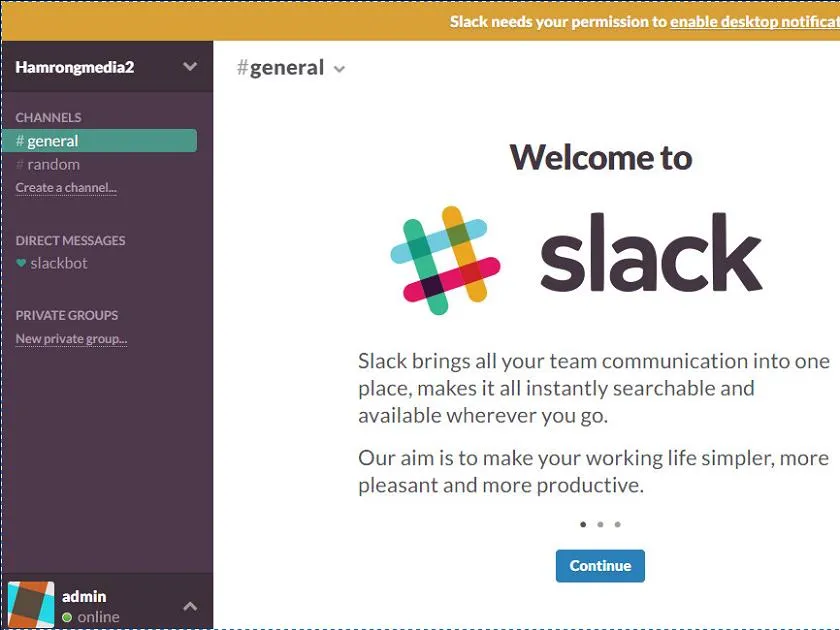
Ưu điểm lớn nhất của Slack là đa nền tảng ( máy tính, Android, iOS ) nên tất cả mọi người trong công ty bạn có thể sử dụng, trao đổi thông tin với nhau khi họ dùng thiết bị gì đi nữa chỉ cần cài đặt và sử dụng Slack khi có kết nối Internet.
Một trong những ưu điểm nổi trội khác của Slack là khả năng lưu trữ, dung lượng lên đến 5GB và có thể liên kết các ứng dụng lưu trữ khác như Dropbox, Google Drive, Github,...để cùng nhau theo dõi tiến độ công việc ngay trong cửa sổ chat của Slack.
Khi sử dụng bản miễn phí bạn có thể sử dụng rất nhiều tính năng của Slack, nếu nâng cấp bản tính phí thì dung lượng lưu trữ và có thêm nhiều tính năng hơn nữa.
Việc tải slack ( slack download ) và cài đặt sử dụng rất dễ dàng, ứng dụng này hiện là sự lựa chọn để thay thế mấy ứng dụng chat nhóm khác mà các đơn vị, tập thể, thường hay sử dụng.
Cách sử dụng ứng dụng Slack
Để sử dụng được Slack app bạn cần tải về và cài đặt trên máy. Sau khi bạn cài đặt xong bạn bật ứng dụng lên và truy cập vào trang chủ của Slack.
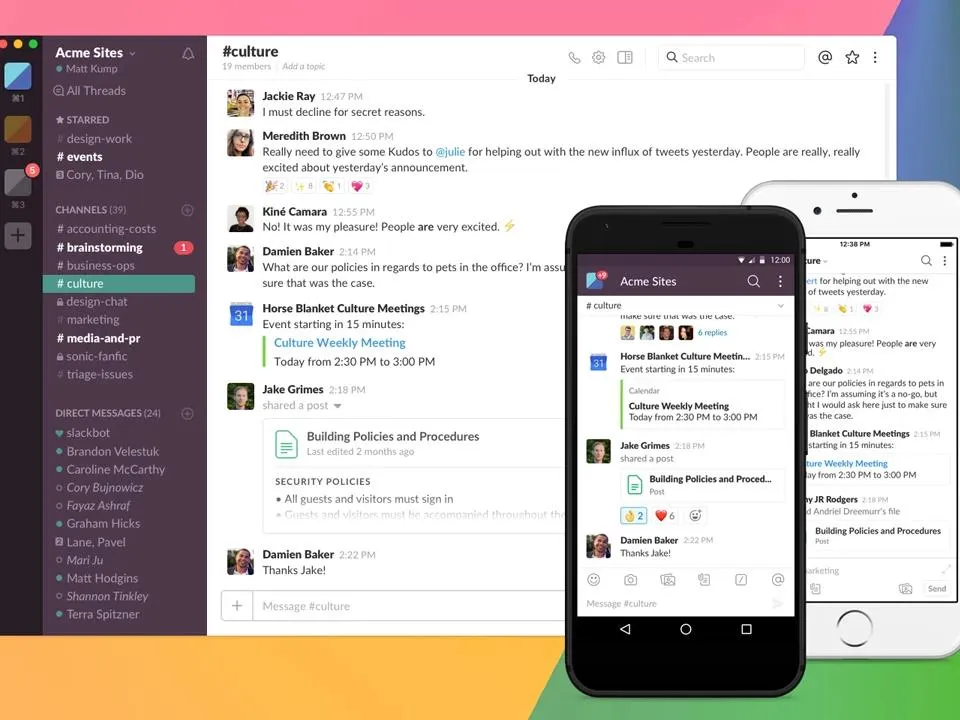
Đầu tiên đăng nhập slack ( slack login ), với điều kiện bạn phải là admin của team thì mới có quyền truy cập để có thể thực hiện các chỉnh sửa, thiết lập. Sau khi đăng nhập xong, bước kế tiếp bạn sẽ cần thay đổi một vài thứ quan trọng:
- Việc đầu tiên bạn cần làm là hạn chế tin nhắn, tính năng này chỉ cho phép duy nhất người được phép gửi thông báo “@channel” để gửi thông báo cho các thành viên của họ
- Nếu phòng chat của bạn lớn, có nhiều thành viên bạn có thể sử dụng tính năng này cho các thành viên trong team của mình mà không cần phải giao tiếp, trao đổi…..
- Một thiết lập khác cũng khá quan trong trên Slack, đó chính là quản lý channel và private group. Nếu không muốn người dùng / nhân viên tạo các channel riêng của họ, bạn nên vô hiệu hóa tính năng trước khi họ tạo channel của riêng họ
- Ngoài ra ứng dụng cũng có phiên bản dành cho các thiết bị di động (iOS / Android) và phiên bản dành cho máy tính ( slack for mac / slack for windows ) nên bạn có thể thiết lập tiếp nhận các thông báo mới trên các thiết bị di động nếu muốn.
Tổng hợp các lệnh bạn cần biết khi sử dụng Slack
@channel: Lệnh này giống như một phòng thảo luận, thường được sắp xếp xung quanh một chủ đề thảo luận hoặc các nhóm liên quan. Thông điệp bạn muốn gửi đi bằng cách gõ @channel + thông điệp của mình và gửi cho các thành viên của nhóm chat.
@username: Nếu bạn muốn gửi thông báo đến một thành viên cụ trong channel, bạn chỉ cần nhập @username. Ví dụ gửi thông báo đến thành viên tên A, bạn nhập @a để chỉ định thẳng người mà bạn muốn gửi.
@here: Lệnh này cũng giống như @channel, nhưng khi sử dụng lệnh @here cho phép bạn gửi các thông báo đến những người hiện đang online và hoạt động trong nhóm mà thôi.
DM: Khi bạn muốn trao đổi riêng, lệnh này sẽ giúp bạn gửi tin nhắn trực tiếp đến người bạn muốn trao đổi.
Private Group: chức năng giúp bạn hạn chế mọi người có thể vào bình luận, vì cho phép tạo nhóm riêng chỉ để trao đổi với một số người.
/shrug: Thêm \_(ツ)_/¯ vào tin nhắn của bạn.
/open: Mở một channel mới.
/leave: Rời khỏi một channel.
/collapse: Ẩn tất cả các hình ảnh thường và gif trên channel.
Các tính năng của ứng dụng Slack
Chức năng thông báo Notification
Khi lần đầu tiên đăng nhập ứng dụng, tất cả các thông báo sẽ được kích hoạt. Tuy nhiên bạn cũng có thể tùy chỉnh các thông báo Notifications để nhận được các tin nhắn hoặc chỉ tên bạn được nhắc đến. Điều này cực kỳ hữu ích khi bạn muốn lọc bớt thông báo và chú ý đến việc mình làm.
Để thiết lập thông báo, bạn mở Channel -> Tùy chỉnh chức năng -> Click chọn tên Channel ở góc trên cùng màn hình -> Chọn Channel Notifications Preferences. Tại đây bạn cũng có thể thiết lập chỉ nhận các thông báo mà mình muốn trên máy tính và điện thoại.
Emoji
Đây là phần làm các cuộc trò chuyện trở nên sinh động hơn và không thể thiếu khi trò chuyện, đặc biệt là với Slack chat bạn hoàn toàn có thể tạo ra các emoji khác nhau nếu Slack chưa có.
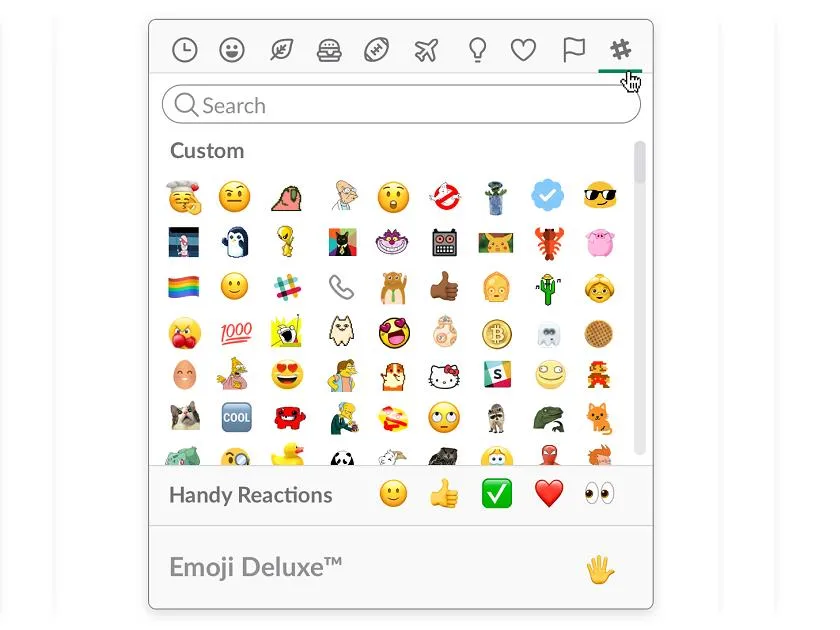
Team Directory
Chức năng giúp người dùng có thể xem tình trạng online hay offline của từng thành viên trong channel mà đặc biệt hơn hết là có thể xem tổng quan các thông tin, chức vụ của người đó trong team, trong cơ quan,...
Tìm kiếm người dùng bằng tin nhắn
Là một trong những tính năng nổi bật của Slack, trong giao diện khung chat được phép search lúc này hệ thống sẽ gợi ý những thứ bạn muốn tìm kiếm, chẳng hạn như một người nào đó hoặc các tin nhắn từ các thành viên trên channel.
Ngoài ra hệ thống cũng cho phép sử dụng các cụm từ để thu hẹp lượng tìm kiếm, chẳng hạn tìm ngày hôm nay bằng cách nhập after:yesterday vào khung search và danh sách kết quả sẽ hiện ra tất cả tin nhắn trong ngày.
Thiết lập nhắc nhở
Đây là tính năng giúp bạn note lại những công việc và thời gian thực phải thực hiện và trong trường hợp bạn sợ quên đi hay bỏ lỡ việc thì Slack sẽ thay bạn ghi nhớ và nhắc nhở. Ví dụ sau 30 phút nữa bạn có việc đi họp, ngay lập tức tính năng này sẽ hẹn thời 30 phút sau, Slack sẽ báo cho bạn khi đến hết thời gian.
Ghim tin nhắn
Khi bạn gửi đi một thông điệp quan trọng và muốn các thành viên trong nhóm cùng nhìn thấy, tiếp cận với thông điệp đó thì bạn nên ghim tin nhắn thì thông điệp sẽ xuất hiện lên đầu group chat để mọi người có thể thấy được.
Chỉnh sửa tin nhắn Slack
Tính năng sẽ giúp bạn chỉnh sửa lại tin nhắn phòng trường hợp bạn gửi nhầm, gửi sai tin nhắn. Bạn chỉ cần click vào tin nhắn rồi di chuyển đến dấu răng cưa và lúc này bạn có thể chỉnh sửa nội dung tin nhắn mà bạn muốn gửi.
Liên kết các ứng dụng lưu trữ khác
Để theo dõi tiến độ công việc, ứng dụng Slack cho phép liên kết với các ứng dụng lưu trữ hãng khác như Dropbox, Google Drive, Github...hỗ trợ lưu trữ được 10.000 tin nhắn và dung lượng 5GB và cho phép liên kết 5 dịch vụ của hãng khác.
Themes
Thường theo mặc định giao diện của Slack là màu tím chủ đạo, nhưng bạn cũng có thể tùy chỉnh theo ý muốn của mình. Trên thanh menu preferences, chọn thanh chủ đề ( sidebar theme ) rồi chọn các chủ đề được cung cấp sẵn hoặc có thể tạo chủ đề cho riêng bạn bằng cách chọn Customize ở góc dưới cùng.
Trên đây là cách sử dụng, các tính năng của ứng dụng chat nhóm và các lệnh khi sử dụng Slack. Hy vọng bài viết sẽ giúp ích cho các bạn và chúc các bạn sử dụng ứng dụng Slack thành công.
